Comment re-créer un DVD à partir des fichiers VOB de mon disque dur
Dans cet article, nous partons d'un ou plusieurs fichiers VOB qui ont été récupérés avec IsoBuster à partir d'un DVD Vidéo. Seuls les fichiers VOB sont utilisables comme source, les fichiers IFO et BUP peuvent être mis de côté.
Cet article est principalement basé et inspiré par un article sur le site videohelp.com.
Pour pouvoir réaliser notre tâche, nous avons besoin de deux outils tiers gratuits, IfoEdit et VobEdit, qui peuvent être téléchargés d'internet.
Le DVD résultant contiendra une longue séquence vidéo, sans chapitre ni menu, les sauts ne pourront être faits que par tranche de 5 minutes.
Nous utilisons pour l'exemple des fichiers VOB basés sur leur signature. Regardez le dernier exemple du premier article de la série:
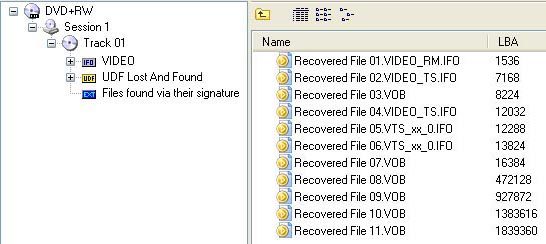
Après avoir vérifié et retiré le premier fichier VOB (le plus petit) (regardez l'article mentionné pour comprendre pourquoi), il nous reste 5 fichiers VOB. Pour pouvoir utiliser Vobedit proprement, nous avons besoin de renommer les fichiers VOB extraits comme ceci : VTS_01_001.VOB etc. Il est très important pour cet outil que le fichier se termine par un double-zéro puis par un nombre consécutif commençant par 1, donc _001.VOB, _002.VOB, _003.VOB et ainsi de suite:
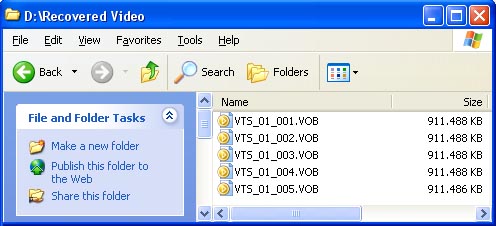
Démarrez à présent VobEdit.
- Cliquez sur le bouton Open (ouvrir) et ouvrez le premier fichier VOB (VTS_01_001.VOB)
- Ensuite, cliquez sur le bouton Edit (éditer) et sélectionnez Join Clips (joindre les clips)
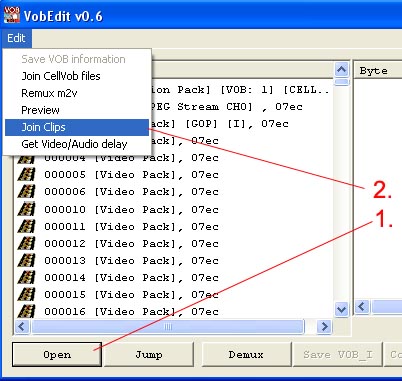
- Ensuite, choisissez ou créez un nouveau répertoire et nommez-le de préférence VIDEO_TS
- Utilisez le nom qui est proposé : VTS_01_1.VOB.
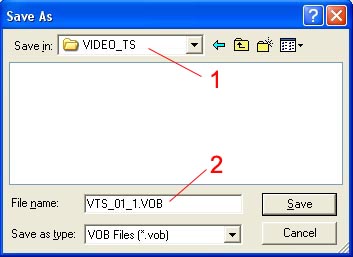
Dans la boîte de dialogue suivante, vérifiez que le nombre soit 1 et cliquez sur OK:

Vobedit va maintenant convertir les fichiers VOB renommés (_001, ..) en VTS_01_1.VOB etc. . Le(s) fichier(s) VOB résultant(s) peuvent être combinés en un seul fichier, les tailles peuvent être altérées ou il peut y avoir plus de fichiers, ça dépend:
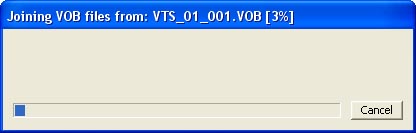
Une fois ce processus terminé, nous avons un ou plusieurs nouveaux fichiers VOB dans le répertoire VIDEO_TS, qui sont aussi nommés correctement pour qu'ils puissent être utilisés pour créer un nouveau DVD Vidéo.
Ils est maintenant temps de lancer IfoEdit
- Cliquez sur le bouton Create IFOs.
- Ouvrez le fichier VTS_01_1.VOB qui a été créé par Vobedit.
- Veuillez vérifier que la case à cocher Same as source est cochée!
- Cliquez sur OK.
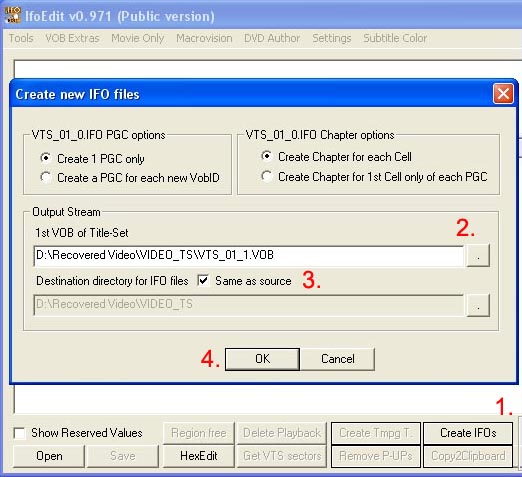
Ifoedit va maintenant créer les fichiers IFO et BUP:
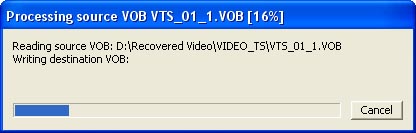
Une fois le processus terminé, vous verrez deux lignes dans le panneau supérieur d'IfoEdit:
VIDEO_TS.IFO et VTS_01.0.IFO.- Cliquez sur la première ligne. Le contenu sera affiché dans le second panneau (du bas).
- Dans le panneau du bas, double-cliquez sur la ligne où il est inscrit VTS_1 Audio .., ceci affichera une boîte de dialogue
- Dans cette boîte, changez la langue (Language) à English (anglais) ou French (pour français).
- Cliquez sur le bouton OK.
- Sauvegardez et confirmez lorsqu'il vous est demandé d'écraser (overwrite).
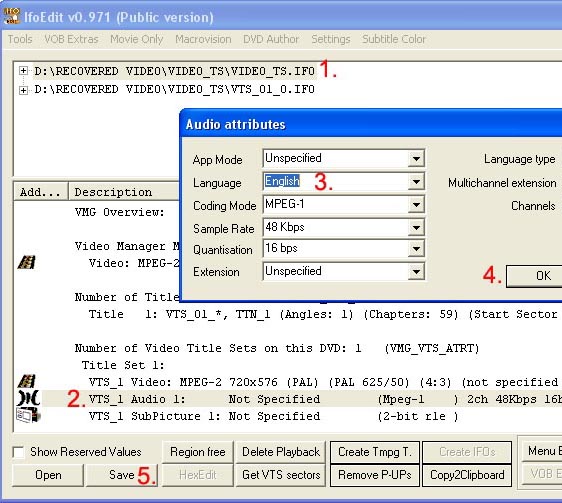
Répétez à nouveau le processus, mais cette fois-ci pour la deuxième ligne (du panneau du haut):
- Cliquez sur la seconde ligne. Le contenu sera affiché sur le panneau du bas.
- Dans le panneau du bas, double-cliquez sur la ligne où il est inscrit Audio 1: ... qui affichera une boîte de dialogue.
- Dans cette boîte, changez la langue (Language) par la même que celle que vous avez choisi dans l'étape précédente.
- Cliquez sur le bouton OK.
- Sauvegardez et confirmez lorsqu'il vous est demandé d'écraser (overwrite).
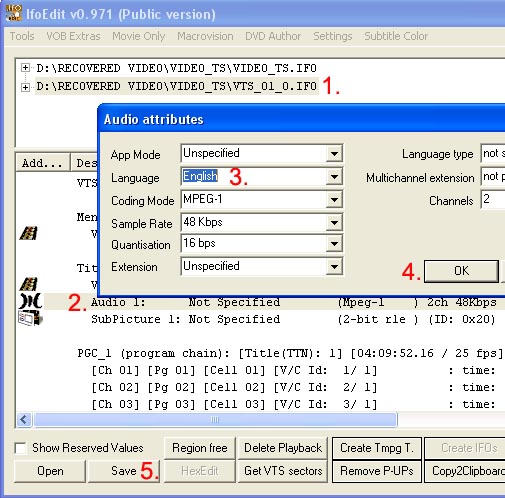
Dernière étape:
- Cliquez sur le bouton Get VTS sectors
- Sélectionnez Yes à "Do you want to process all IFO files?" lorsque ça s'affichera.
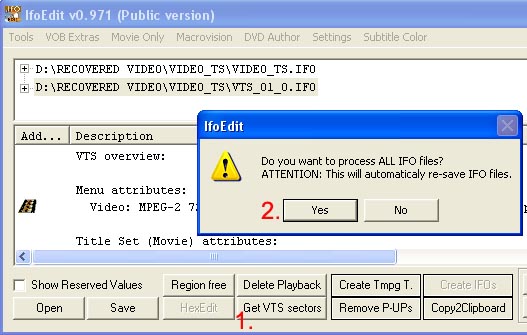
Vous pouvez maintenant fermer IfoEdit. Le résultat est un jeu complet de fichiers IFO, BUP et VOB dans le répertoire VIDEO_TS de votre disque dur. Ces fichiers sont (ou devraient être) bons pour être gravés sur DVD avec une application standard, de type Nero par exemple.Si vous souhaitez graver ce jeu de fichiers dans l'intention d'en faire un DVD Vidéo lisible, lisez cet article:
Vous pouvez toujours partager votre propre expérience pour aider à améliorer ces articles.